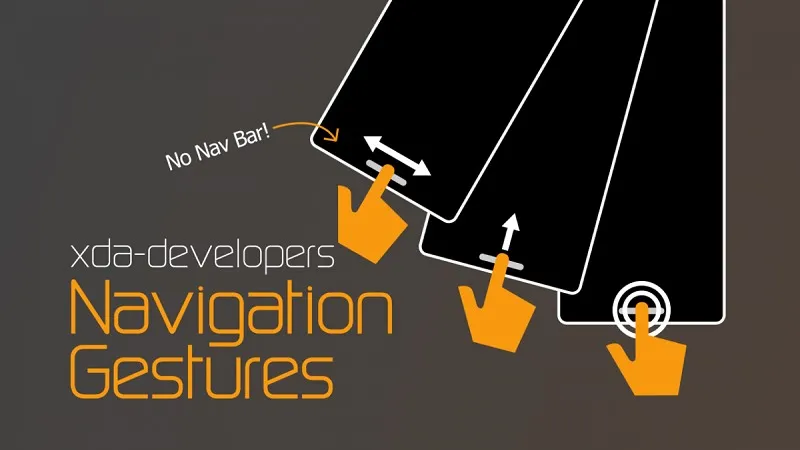Ứng dụng mới được các lập trình viên XDA phát triển cho phép điều khiển bằng cử chỉ vuốt thả tương tự Android P trên mọi smartphone Android
Bạn có thể ẩn thanh điều hướng, điều khiển bằng cử chỉ vuốt thả tương tự Android P hoặc iPhone X khi Back, đa nhiệm, trở về màn hình Home…..trên smartphone
Bạn đang đọc: Hướng dẫn mang điều khiển bằng cử chỉ vuốt lên mọi smartphone Android với Navigation Gestures
Tuy nhiên, có một vài điểm nhỏ nên lưu ý trước khi thực hiện:
- Các máy trên hệ điều hành Android Oreo sẽ bị lỗi, không khuyến khích sử dụng nếu bạn đang dùng Android 8.1
- Phần mềm được phát triển từ các lập trình viên của diễn đàn XDA, vẫn đang trong quá trình hoàn thiện nhiều hơn
- Nên cân nhắc về việc có thể xảy ra lỗi.
Bước 1: Tải về và cài đặt Navigation Gestures như các ứng dụng thông thường. Cấp quyền để ứng dụng hoạt động
- Nhấn để tải về Navigation Gestures từ kho ứng dụng Google Play Store chính chủ
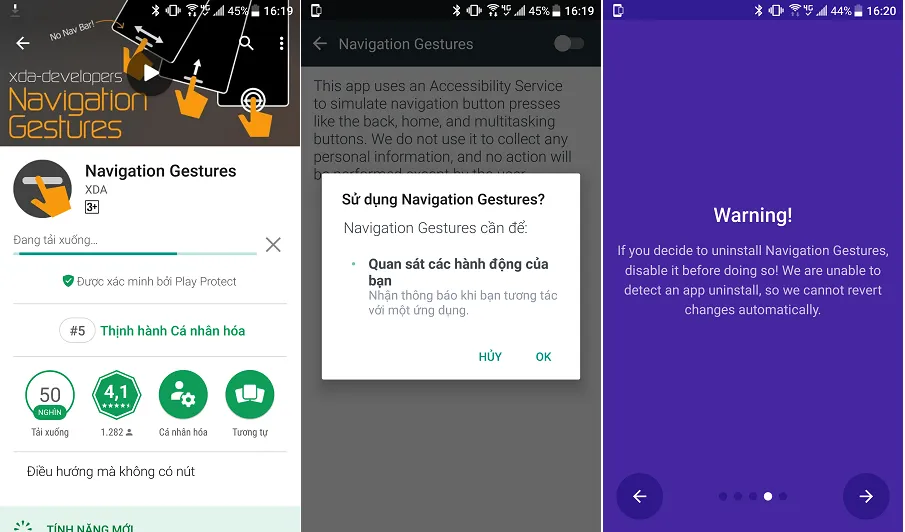
Bước 2: Kiểm tra thanh điều hướng đã ẩn hay chưa
Tìm hiểu thêm: Hướng dẫn chi tiết 3 cách tạo chữ ký Gmail đơn giản, chuyên nghiệp nhất 2024 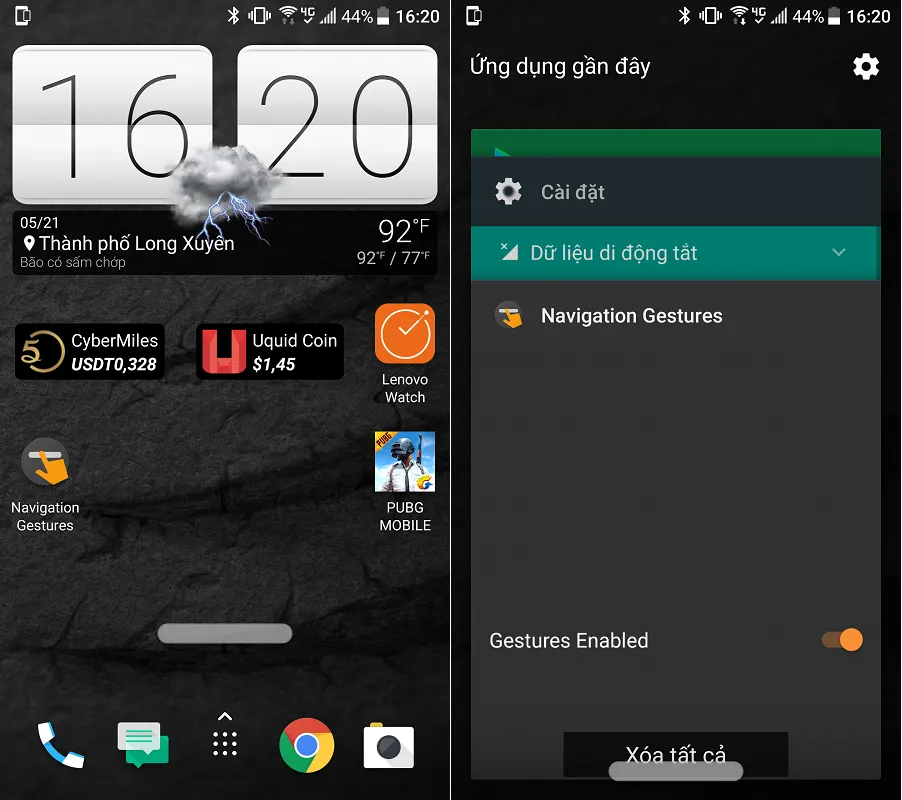
Bước 3: Mặc định có sẵn sẽ là nhấn 1 lần để về Home, nhấn 2 lần để về app trước đó hoặc nhấn và giữ lâu để gọi trợ lí ảo. Tuy nhiên bạn có thể vào Setting – Gestures để hiệu chỉnh thao tác bạn muốn sử dụng. Ngoài ra mục Appearance sẽ cho phép tăng hoặc giảm kích thước của thanh điều hướng ảo bạn sử dụng.
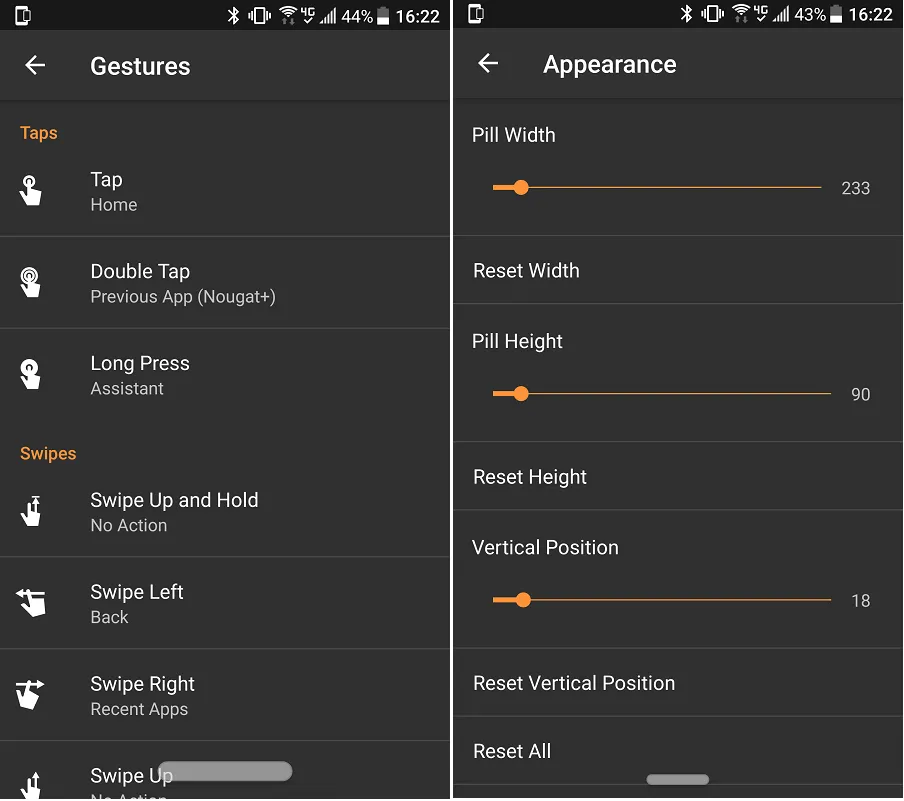
>>>>>Xem thêm: Hướng dẫn cách chặn Facebook của người khác
Tú Anh
Theo XDA